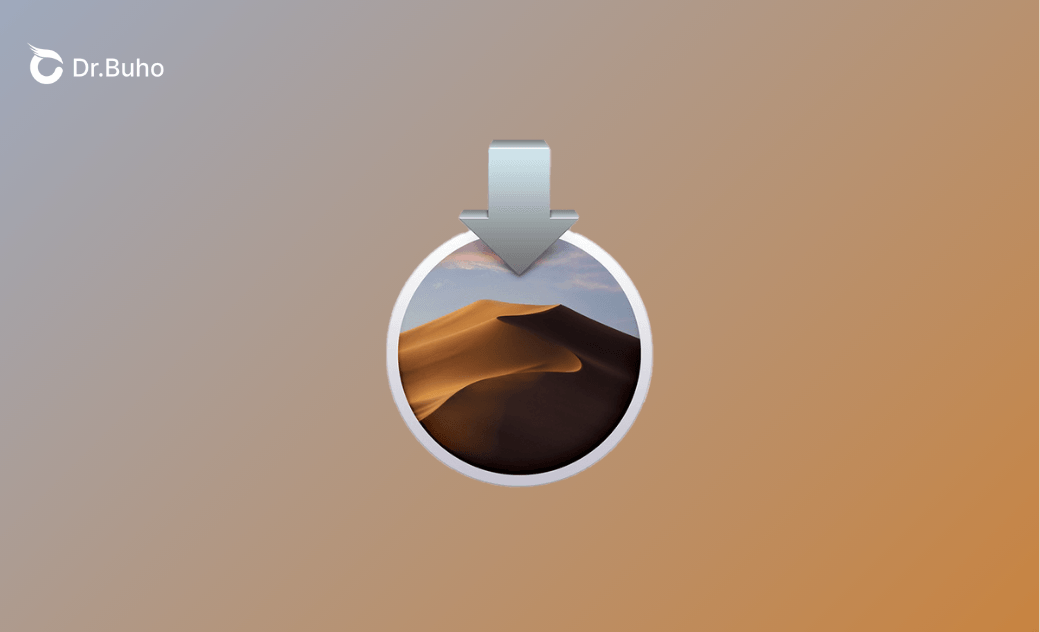[Liens directs] Télécharger DMG/ISO macOS Mojave 10.14.6 et son full installer
Cet article a rassemblé et testé pour vous quelques liens de téléchargement utilisables pour télécharger macOS Mojave 10.14.6 DMG, fichier ISO et programme d'installation complet. Continuez à lire pour des informations détaillées.
Bien que la sortie de la dernière version de macOS 15, macOS Sequoia, soit prévue pour septembre ou octobre, certains utilisateurs recherchent encore l'installateur de macOS Mojave. Que ce soit pour un test, une rétrogradation ou des préférences personnelles, vous obtiendrez sans effort des liens de téléchargement directs pour télécharger macOS Mojave 10.14.6 dmg, iso et l'installateur complet.
Commençons !
Avant de télécharger le programme d'installation DMG/ISO/complet de macOS Mojave 10.14.6
Étant donné que l'installation de l'un de ces fichiers occupe de l'espace sur votre Mac, il est recommandé de libérer suffisamment d'espace pour ces fichiers ou programmes d'installation dans un premier temps. Le programme d'installation de macOS Mojave 10.14.6 fait environ 6 Go.
Accédez à Réglages Système > Général > Stockage pour vérifier l'espace restant.
Ma première tentative de téléchargement du programme d'installation de macOS Mojave a échoué en raison d'un espace insuffisant sur mon Mac. J'ai réussi à la deuxième tentative après avoir libéré suffisamment d'espace à l'aide de BuhoCleaner.
Libérez de l'espace sur votre Mac pour télécharger de macOS Mojave :
Pour libérer rapidement et facilement de l'espace sur votre Mac, vous pouvez essayer un nettoyeur Mac tiers fiable tel que BuhoCleaner, un logiciel de nettoyage professionnel et facile à utiliser conçu spécialement pour Mac. Grâce à lui, vous pouvez libérer de l'espace sur votre Mac pour installer macOS Mojave en quelques minutes.
Voici comment libérer rapidement de l'espace sur votre Mac avec BuhoCleaner :
- Téléchargez, installez et lancez gratuitement BuhoCleaner.
- Cliquez sur Supprimer pour nettoyer les fichiers inutiles. (Vous pouvez également cliquer sur Afficher les détails pour afficher et sélectionner les fichiers que vous souhaitez supprimer).
- Une fois l'opération terminée, vous verrez combien d'espace vous avez libéré.
- BuhoCleaner vous offre 3 Go de service de nettoyage gratuit. Vous pouvez le télécharger et l'essayer pour nettoyer gratuitement 3 Go de fichiers inutiles, anciens fichiers, fichiers en double, et plus encore sur votre Mac. Si vous trouvez qu'il mérite d'être votre assistant de nettoyage Mac quotidien après l'essai, optez pour sa version complète.
- Tournez-vous vers d'autres fonctionnalités de nettoyage une par une si vous souhaitez libérer plus d'espace Mac.
Maintenant que vous avez libéré suffisamment d'espace pour installer macOS Mojave, passons directement à la manière de les télécharger ou aux liens de téléchargement direct.
Comment télécharger le fichier DMG de macOS Mojave 10.14.6
Les fichiers DMG peuvent être utilisés pour créer des sauvegardes compressées de fichiers, qui peuvent être facilement transférées ou stockées. Il existe des moyens de créer des fichiers DMG bootables macOS Mojave sur Mac, mais c'est compliqué. Nous avons ici collecté et testé le lien de téléchargement direct pour vous :
Liens de téléchargement direct pour le fichier DMG de macOS Mojave 10.14.6 :
- macOS Mojave DMG depuis mega (5.65 Go)
- macOS Mojave DMG depuis archive.org (5.6 Go)
Comment télécharger le fichier ISO de macOS Mojave 10.14.6
Lors de l'installation de systèmes d'exploitation dans des environnements virtuels tels que VMware, VirtualBox ou Parallels, vous devez télécharger le fichier ISO de macOS Mojave 10.14.6. Étant donné qu'ISO est un format standard, il est utilisé sur différents systèmes d'exploitation, notamment Windows et Linux, ce qui le rend polyvalent pour les installations de systèmes d'exploitation et le partage de données.
Lien de téléchargement direct du fichier ISO de macOS Mojave 10.14.6 :
Comment télécharger le programme d'installation complet de macOS Mojave 10.14.6
Télécharger le programme d'installation complet de macOS Mojave 10.14.6 avec l'App Store
Les Mac compatibles avec macOS Mojave peuvent télécharger le programme d'installation de Mojave directement depuis l'App Store. Suivez les étapes ci-dessous :
- Vérifier la compatibilité
Ces modèles de Mac sont compatibles avec macOS Mojave :
- MacBook (début 2015 ou plus récent)
- MacBook Air (mi-2012 ou plus récent)
- MacBook Pro (mi-2012 ou plus récent)
- Mac mini (fin 2012 ou plus récent)
- iMac (fin 2012 ou plus récent)
- iMac Pro (2017)
- Mac Pro (fin 2013 ; modèles mi-2010 et mi-2012 avec cartes graphiques compatibles Metal recommandées)
Télécharger macOS Mojave dans l'App Store :
- Cliquez sur ce lien de téléchargement.
- Cliquez sur le bouton Ouvrir l'App Store, puis sur le bouton Obtenir. (Le bouton gris « Obtenir » signifie que votre Mac n'est pas compatible avec Mojave)
- Cliquez sur le bouton Télécharger.
- Il sera enregistré dans le dossier Applications du Finder une fois que vous l'aurez téléchargé avec succès. (Toujours avec le nom « Installer macOS Mojave» ).
Télécharger le programme d'installation complet de macOS Mojave 10.14.6 sans App Store
Nous allons vous présenter 4 méthodes au total. Après avoir testé les trois méthodes, nous avons constaté que la méthode 2 fonctionnait le mieux pour moi et prenait moins de temps.
Méthode 1 : Obtenir macOS Mojave 10.14.6 via Terminal
Vous pouvez télécharger le programme d'installation complet de macOS Mojave 10.14.6 dans l'application Terminal, mais il ne fonctionne que pour les Mac exécutant macOS 10.15 Catalina ou une version ultérieure.
Copiez et collez la commande suivante :
softwareupdate --fetch-full-installer --full-installer-version 10.14.6
Méthode 2 : créer un programme d'installation de macOS Mojave
- Accédez à dosdude1.com.
- Faites défiler la page vers le bas et cliquez sur Direct pour télécharger macOS Mojave Patcher.
- Une fois le téléchargement terminé, ouvrez le fichier dmg.
- Ouvrez macOS Mojave Patcher.
- Allez dans son menu Outils et sélectionnez « Télécharger macOS Mojave... ».
- Cliquez sur Oui pour continuer.
- Enregistrez-le dans le dossier Applications du Finder.
Méthode 3 : téléchargez gratuitement le programme d'installation via Mist
Voici comment procéder :
- Téléchargez et installez l'application Mist sur votre Mac.
- Ouvrez l'application Mist et cliquez sur Installateurs
- Recherchez et cliquez sur le bouton de téléchargement de macOS Mojave 10.14.6..
- Vous pouvez choisir le type de fichier que vous souhaitez exporter : image disque, ISO ou package.
- Cliquez sur Enregistrer après avoir sélectionné le type d’exportation.
Méthode 4 : Téléchargez le programme d'installation à l'aide du script python installinstallmacos.py
Voici le lien vers le script python installinstallmacos.py :
script python installinstallmacos.py
Bonus : Comment créer un installateur USB bootable pour macOS Mojave
Avec l'installateur complet de macOS Mojave 10.14.6, créer un installateur USB bootable pour macOS Mojave devient facile.
Voici comment procéder :
Étape 1 : Téléchargez l'installateur complet de macOS Mojave
Téléchargez l'installateur complet via la méthode que nous avons mentionnée ci-dessus. (Assurez-vous qu'il se trouve dans le dossier Applications du Finder.)
Étape 2 : Préparez une clé USB
- Préparez et connectez une clé USB à votre Mac (d'une capacité supérieure à 16 Go).
- Effacez votre clé USB au format Mac OS étendu (journalisé) via l'Utilitaire de disque. (Conservez le schéma en tant que carte de partition GUID)
Étape 3 : créez le programme d'installation bootable de macOS Mojave dans le Terminal
Copiez et collez la commande suivante :
sudo /Applications/Install\ macOS\ Mojave.app/Contents/Resources/createinstallmedia --volume /Volumes/MyVolume
Étape 4 : Quitter le terminal
Quitter le terminal une fois qu'il indique que le support d'installation est désormais disponible.
Conclusion
Maintenant, vous devriez savoir comment télécharger télécharger DMG/ISO macOS Mojave 10.14.6 et son programme d'installation complet.
Si vous trouvez cet article utile, n'oubliez pas de le partager avec d'autres.
Thomas est un éditeur qui rédige des articles sur des problèmes liés à Mac. Il se concentre principalement sur la fourniture d'informations aux utilisateurs concernant les disques Mac et NTFS, tout en proposant systématiquement des guides clairs et accessibles pour résoudre les problèmes rencontrés sur Mac.